[Answer ID: 16379]
無線LAN中継機WEX-1166DHPSを2台使って、通信距離をさらに延ばす
Created 12/05/2017 06:05 | Updated 10/22/2018 04:36
無線LAN親機とお使いの機器(パソコン・スマホ等)の間に中継機WEX-1166DHPSを2台配置すると、通信距離をさらに延ばすことができます。
以下に、WEX-1166DHPSを2台使って通信する設定方法を説明します。
【構成例】
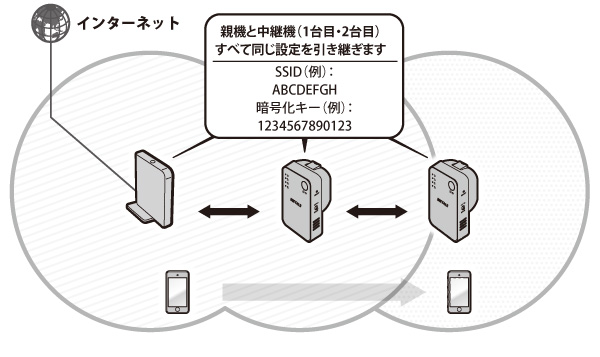
詳細な手順は下記をご確認ください。
設置済みの親機に、1台目の中継機を接続します。接続方法は、こちら
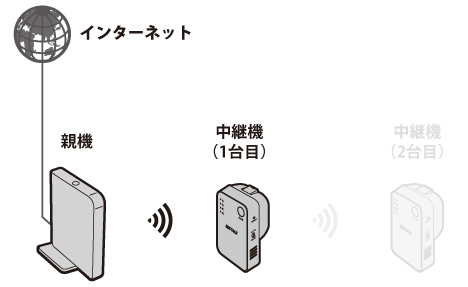
1台目の中継機に、2台目の中継機を接続します。
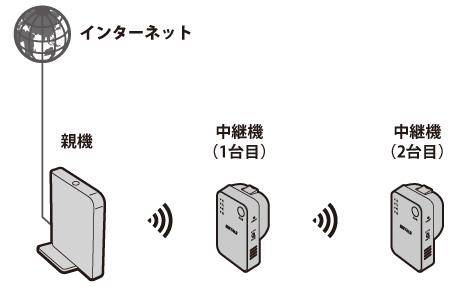
以下に、WEX-1166DHPSを2台使って通信する設定方法を説明します。
【構成例】
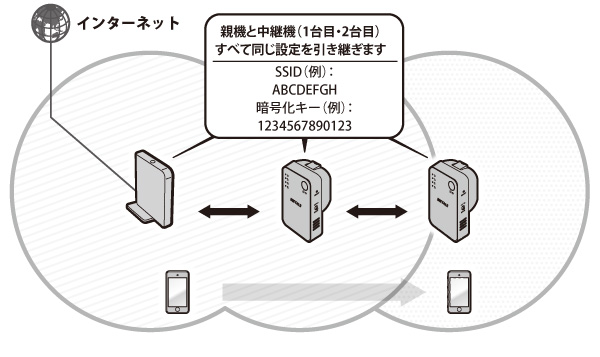
詳細な手順は下記をご確認ください。
※設定後正常に利用できている状態で、親機や中継機の電源入れ直し・再起動によってインターネット接続ができなくなった場合はこちらのFAQをご確認ください。
| Step1:1台目の中継機を接続します |
設置済みの親機に、1台目の中継機を接続します。接続方法は、こちら
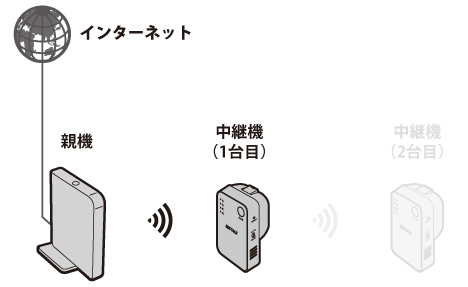
| Step2:2台目の中継機を接続します |
1台目の中継機に、2台目の中継機を接続します。
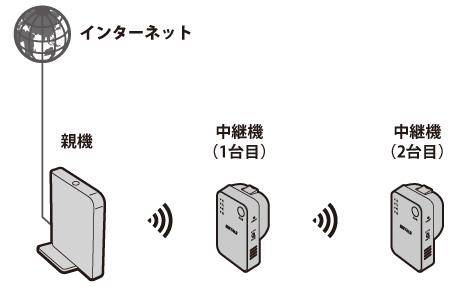
- 2台目を1台目の近くのコンセントに挿し込み、電源をオンにします。
約1分後、POWERランプ( )が緑色に、親機接続ランプ(
)が緑色に、親機接続ランプ(  )が橙色に点灯していることを確認します。
)が橙色に点灯していることを確認します。
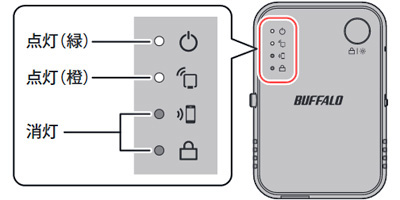
ランプが上図のように点灯していない場合は、中継機の側面のRESETボタンをパワーランプ( )が点滅するまで(約5秒間)押し、上図のようにランプが点灯するまでお待ちください。
)が点滅するまで(約5秒間)押し、上図のようにランプが点灯するまでお待ちください。
リセットボタンについてはこちらをご覧ください。 -
2台目の中継機のWPSボタン(
 )を、WPSランプ(
)を、WPSランプ(  )が2回周期で点滅するまで(約2秒間)押し続けます。
)が2回周期で点滅するまで(約2秒間)押し続けます。
2回周期で点滅したら、ボタンから手を放します。
- 1台目の中継機のWPSボタン(
 )を、WPSランプ(
)を、WPSランプ(  )が2回周期で点滅するまで(約2秒間)押し続けます。
)が2回周期で点滅するまで(約2秒間)押し続けます。
2回周期で点滅したら、ボタンから手を放します。
- 中継機同士の接続設定が完了するまで、約2分待ちます。
※この間に中継機は自動的に再起動しますので、手を触れずにそのままお待ちください。
- 約2分後、1台目と2台目のWPSランプ(
 )が緑色に点灯していることを確認してください。
)が緑色に点灯していることを確認してください。
・WPSランプが速く点滅している場合は、中継機同士を近づけた後、手順2からやり直してください。手順2へ
・WPSランプは5分間点灯した後、自動的に消灯します。 - いったん2台目の電源をオフにし、設置したい場所に設置してもう一度電源をオンにします。
- 約1分後、2台目の親機接続ランプ(
 )が点灯または点滅していることを確認し、1台目の子機接続ランプ(
)が点灯または点滅していることを確認し、1台目の子機接続ランプ(  )が点灯していることを確認します。
)が点灯していることを確認します。
Details
Products
OS / Hardware
Was this answer helpful?
Please tell us how we can make this answer more useful.
